下面请跟着图老师小编一起来了解下Photoshop给普通照片制作水面倒影,精心挑选的内容希望大家喜欢,不要忘记点个赞哦!
【 tulaoshi.com - PS 】
先看效果图

首先打开广场素材。

用钢笔做如下选区。
(本文来源于图老师网站,更多请访问https://www.tulaoshi.com/ps/)
转为选区ctrl+J复制一层,ctrl+T垂直翻转挪到画面底部,如下。

对图片做一下变形,使2图片接壤部分能够吻合。

亮度/对比度命令,使画面变暗些。
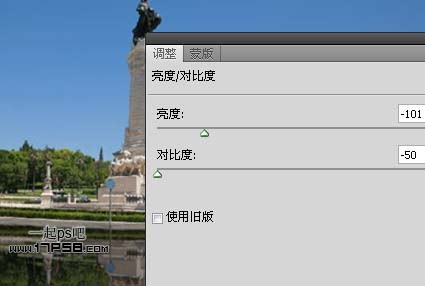
滤镜模糊高斯模糊1像素。

滤镜扭曲海洋波纹。
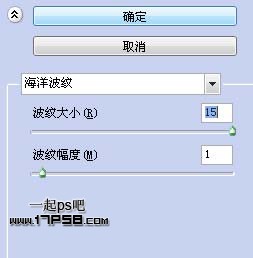
然后ctrl+T垂直方向压扁一些。

效果如下。

上面只是简单的模拟水面倒影效果,如果你想实现更精致漂亮的倒影效果,建议使用Flaming Pear的Flood滤镜。
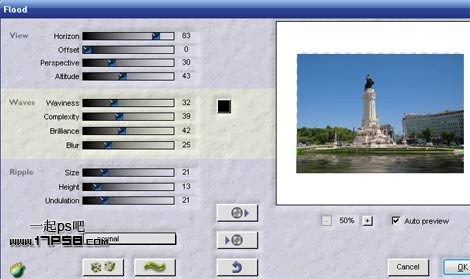
效果如下。

来源:https://www.tulaoshi.com/n/20160216/1568933.html
看过《Photoshop给普通照片制作水面倒影》的人还看了以下文章 更多>>